Vaieldamatult üks neist parimad Androidi brauserid seal on Google Chrome kasulike funktsioonide pesupesemise loendis. Üks selline funktsioon võimaldab veebisaite tõlkida üle saja keelde kogu maailmast, kasutades selleks Google Translate'i. Oma võimega veebisaite automaatselt tõlkida võimaldab Google Chrome lugeda peaaegu kõiki Interneti-saite, isegi kui selle sisu on keeles, mida te ei mõista. Kõlab vahvalt? Lisateabe saamiseks lugege edasi.
Veebisaitide tõlkimine Google Chrome'is
Vaikimisi pakub Google Chrome mis tahes veebisaidi tõlkimist. Kui brauser tuvastab lähtekeele automaatselt, on sihtkeel (milleks veebisait tõlgitakse) üldjuhul sama, mis telefoni vaikesüsteemikeel.
- Avatud Google Chrome oma telefonis ja minge mis tahes veebisaidile, mille soovite tõlkida.
-
Otsige üles tõlkeriba hüpata allosas nii allikas ja sihtmärk keeltes.

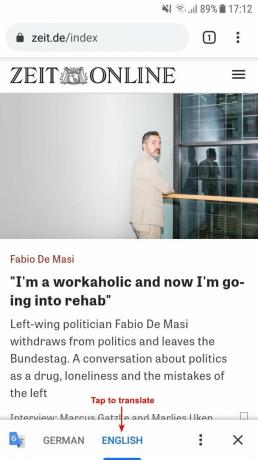 Allikas: Rajat Sharma
Allikas: Rajat Sharma - Puudutage lihtsalt nuppu sihtkeel ja brauser tõlgib veebisaidi sisu sellesse keelde.
See on nii lihtne. Kuid kui soovite, et teie saidid tõlgiksid automaatselt, on ka selle jaoks kiire lahendus.
Veebisaitide tõlkimine Google Chrome'is
-
Kui soovite, et Google Chrome tõlgiks kõik veebisaidid tulevikus automaatselt selles konkreetses sihtkeeles, puudutage nuppu kolm täppi ikoon tõlkeriba kontekstimenüü avamiseks.
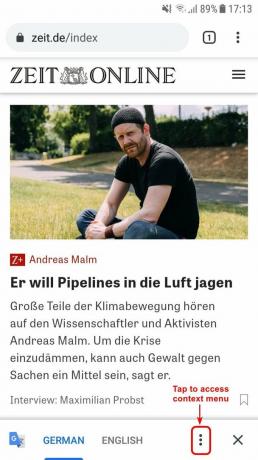
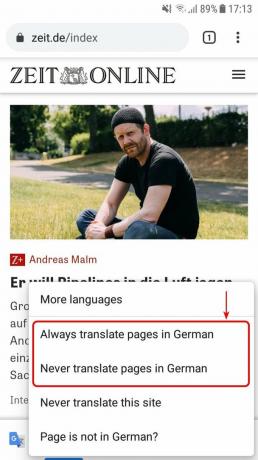 Allikas: Rajat Sharma
Allikas: Rajat Sharma -
Puudutage nuppu Tõlgi lehed alati (sihtkeeles). Ja vastupidi, nuppu Ärge kunagi tõlkige lehti sihtkeeles suvand keelab kõigi veebisaitide automaatse tõlke selles keeles.
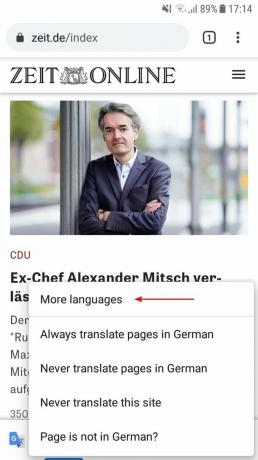
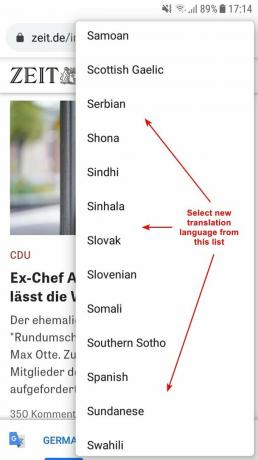 Allikas: Rajat Sharma
Allikas: Rajat Sharma - Samuti saate veebisaite otse tõlkida teistesse keeltesse. Puudutage sama kolm täppi ikoon tõlkeriba kontekstimenüü avamiseks.
- Puudutage valikut Rohkem keeli.
- Valige saadaolevate keelte loendist uus tõlkekeel.
Mitme keele automaatse tõlkimise seadete muutmine
Kui soovite mitmele keelele tõlkevõimalusi konfigureerida, saate seda hõlpsalt teha Google Chrome'i seadetes.
- Puudutage nuppu kolm täppi paremas ülanurgas olev ikoon ja toksake seejärel Seaded.
-
Kui olete menüüs Seaded, kerige alla ja puudutage nuppu Keeled valik.
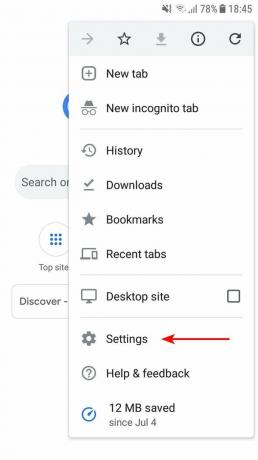
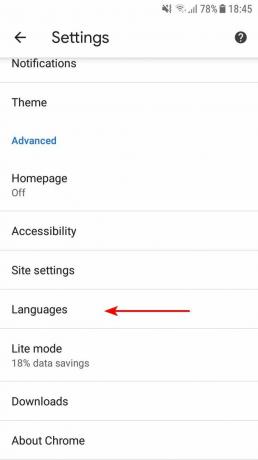 Allikas: Rajat Sharma
Allikas: Rajat Sharma - Vastavalt Keeled jaotises saate kasutada Lisage keel võimalus lisada kõik tuttavad keeled. Kui see on lisatud, puudutage ikooni kolm täppi automaatse tõlke lubamiseks või keelamiseks igale keelele vastav ikoon, valides tõlkepakkumise valiku või tühistades selle.
-
Kui te ei soovi, et Google Chrome teie jaoks veebisaite automaatselt tõlgiks, lülitage lihtsalt välja Paku lehtede tõlkimist teistesse keeltesse jaotises Keel. Lihtne nagu pirukas!

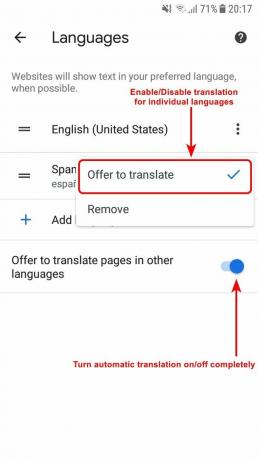 Allikas: Rajat Sharma
Allikas: Rajat Sharma
Ärge laske keelebarjääril veebi avastamist takistada
Oma võimega veebisaite automaatselt tõlkida muudab Google Chrome Interneti-ühenduse palju kättesaadavamaks. Brauser kasutab oma integreerimist Google'i tõlkega (ja paljude teiste Google'i teenustega), et pakkuda teile nauditavat sirvimiskogemust.
See tähendab, et Google Chrome vajab ühte järgmistest parimad Android-telefonid oma maagiaga töötama. Kuigi saate valida palju võimalusi, soovitame minna Samsungi Galaxy S20FE. Kõik, alates 120Hz lamedast AMOLED-paneelist kuni tahke kolmekordse objektiiviga tagakaamera seadistamiseni, toob see lauale palju.
